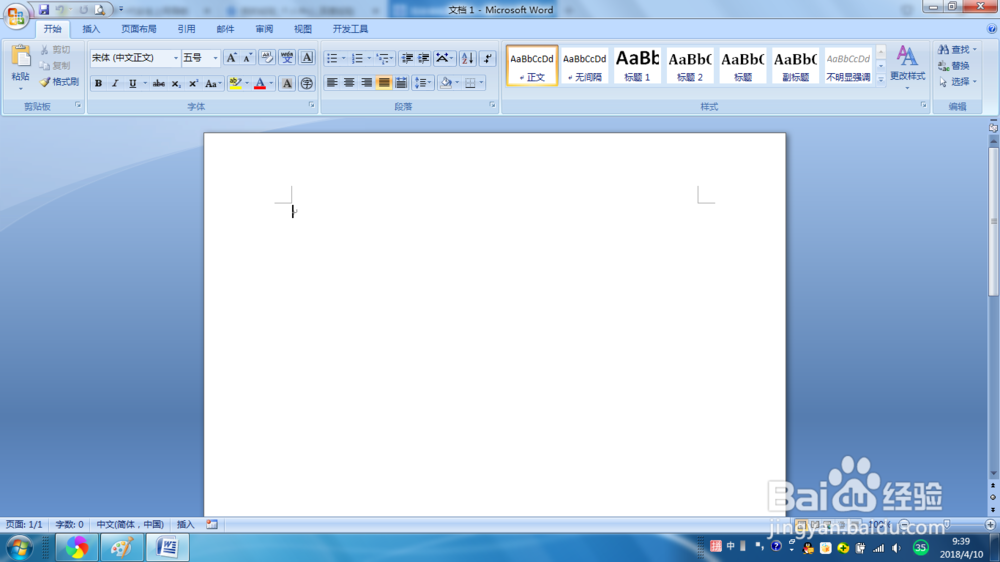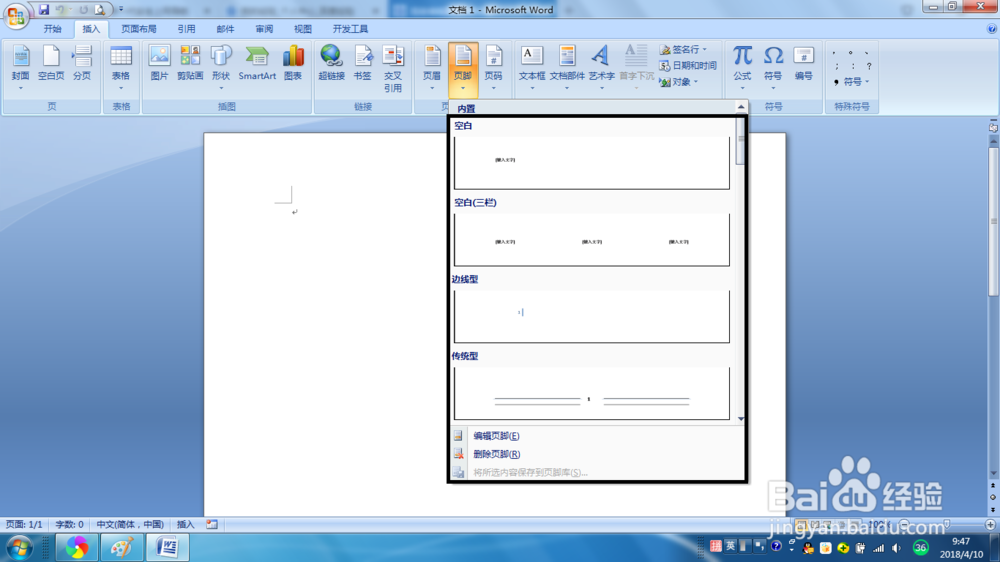Word如何插入页眉和页脚
1、将光标定位于要插入页眉和页脚的节中。
2、在菜单栏中选择【插入】选项卡并找到【页眉和页脚】栏。
3、在这版本页眉和页脚是分别的,如果想设置【页眉】的话就点击【页眉】按钮,如果想设置【页脚】的话就点击【页脚】按钮。
4、这里小编想设置【页脚嘉滤淀驺】,这时就点击【页脚】按钮,并会弹出下拉选项框。在下拉条有很多类型的【页脚】看你自己的选择了。
5、选好后这时在文档编辑中的【页脚】出现效果了。
6、这时有显示一闪一闪的光标即可输入自己想要的文字或页数。
7、然后在【设计】选项卡中工具栏的点击【关闭页眉和页脚】按钮即可。
声明:本网站引用、摘录或转载内容仅供网站访问者交流或参考,不代表本站立场,如存在版权或非法内容,请联系站长删除,联系邮箱:site.kefu@qq.com。
阅读量:36
阅读量:33
阅读量:58
阅读量:73
阅读量:51